Internet je rozsáhlým zdrojem informací, ale také místem, kde se objevuje nežádoucí obsah. Proto může být užitečné omezit přístup k určitým webovým stránkám. Prohlížeč Mozilla Firefox sice nemá zabudovanou funkci pro blokování webů, ale existují šikovná rozšíření, která vám s tím pomohou.
Blokování webových stránek ve Firefoxu na počítači
Pokud chcete zablokovat webové stránky ve Firefoxu na svém stolním počítači (PC nebo Mac), prvním krokem je otevřít prohlížeč a přejít na oficiální stránku s doplňky pro Mozillu. Zde v pravém horním rohu najdete vyhledávací pole, do kterého zadejte „Blokovat web“. Ze zobrazených výsledků vyberte první položku.
Na další stránce se vám zobrazí informace o vybraném rozšíření, včetně jména vývojáře a stručného popisu. Klikněte na tlačítko „Přidat do Firefoxu“.
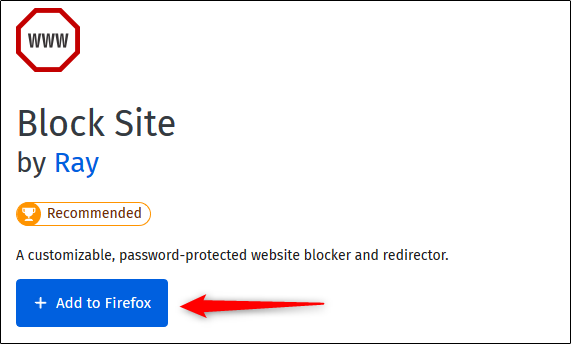
Následně se objeví okno s žádostí o povolení pro rozšíření Block Site. V podstatě jde o vyžádání vašeho souhlasu k tomu, aby:
- Rozšíření mělo přístup k vašim datům na všech webových stránkách.
- Mohlo zobrazovat oznámení.
- Mělo přístup k záložkám v prohlížeči (konkrétně v Mozilla Firefox).
Potvrďte souhlas kliknutím na „Přidat“.
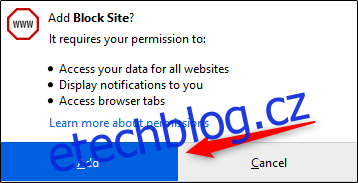
Zobrazí se další zpráva, která potvrzuje, že rozšíření Block Site bylo úspěšně přidáno do Firefoxu. V tomto okně můžete také zaškrtnout volbu „Povolit spouštění tohoto rozšíření v anonymních oknech“, pokud si přejete používat blokování i v soukromém režimu prohlížeče.
Po dokončení klikněte na „OK, rozumím“.
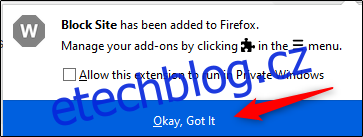
Po úspěšném přidání rozšíření do Firefoxu je čas spravovat jeho nastavení. Klikněte na ikonu nabídky (tři vodorovné čárky) v pravém horním rohu prohlížeče a z nabídky vyberte „Doplňky“.
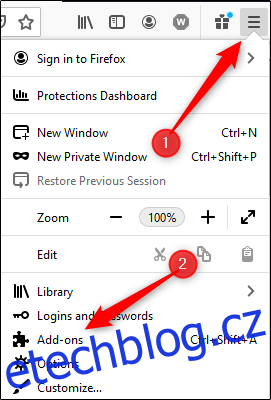
Alternativně se do správy doplňků můžete dostat stiskem klávesové zkratky Ctrl+Shift+A (Command+Shift+A na Macu) nebo zadáním „about:addons“ do adresního řádku prohlížeče.
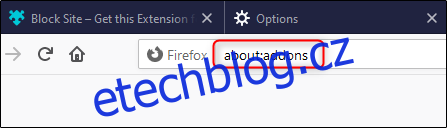
V levém panelu vyberte „Rozšíření“.
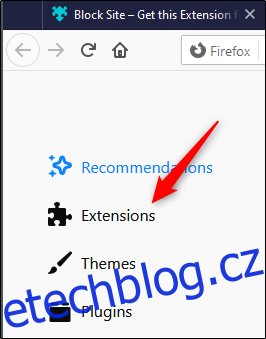
Zobrazí se vám seznam nainstalovaných rozšíření. Najděte „Block Site“ a klikněte na tři tečky vedle jeho názvu.
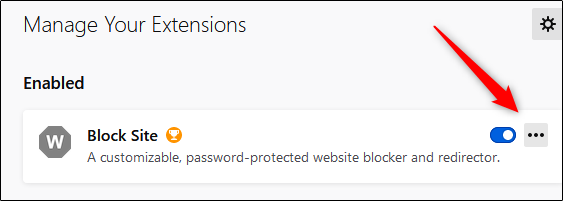
V zobrazené nabídce vyberte „Možnosti“.
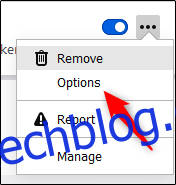
Na další stránce zadejte adresu webové stránky, kterou chcete zablokovat, do textového pole s popiskem „Blokovat nový název hostitele“. Kliknutím na tlačítko „Přidat“ se web přidá do seznamu blokovaných stránek.
Můžete také nastavit časový plán, kdy má být web blokován. Tato funkce je užitečná například pro rodiče, kteří nechtějí, aby jejich děti trávily příliš mnoho času na sociálních sítích během školních dnů.
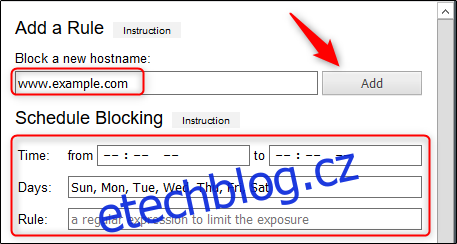
Pro uložení změn klikněte na „Uložit“ v sekci „Nástroje“. Pokud si nastavíte hlavní heslo, můžete zajistit, že vaše nastavení nebudou moci být změněna.

Nyní, když se někdo pokusí navštívit zablokovanou webovou stránku, uvidí následující zprávu:
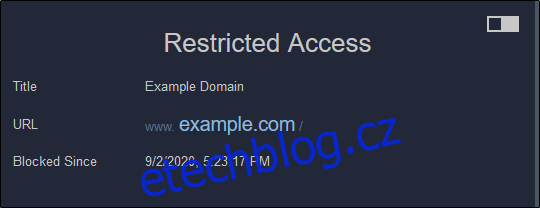
Blokování webových stránek ve Firefoxu na mobilních zařízeních
Blokování webů ve Firefoxu na mobilních zařízeních (iPhone, iPad nebo Android) se liší od postupu na počítači. Android nabízí o něco větší flexibilitu než iOS a iPadOS. Pro Android si můžete stáhnout bezplatný doplněk s názvem Leechblock NG. Tento doplněk má převážně pozitivní hodnocení a je specifický pro Firefox, což znamená, že nebude omezovat weby v jiných prohlížečích, jako je Google Chrome.
Po instalaci Leechblock NG stačí do seznamu blokovaných stránek přidat ty weby, které chcete zablokovat.
Pokud však chcete zablokovat web na svém iPhonu nebo iPadu, musíte tak učinit prostřednictvím funkce Čas u obrazovky. Stránky, které přidáte do tohoto seznamu, nebudou blokovány pouze ve Firefoxu, ale ve všech prohlížečích na všech zařízeních, která používají váš účet iCloud.
Pro nastavení přejděte do Nastavení > Čas u obrazovky > Omezení obsahu a soukromí. Zapněte volbu „Omezení obsahu a soukromí“ a následně klepněte na „Omezení obsahu“.
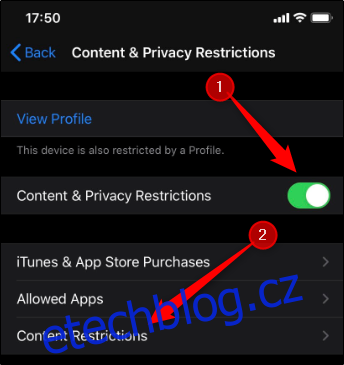
Na další obrazovce klepněte na „Webový obsah“.
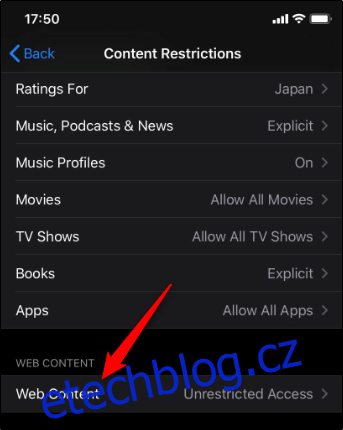
Dále klepněte na „Omezit webové stránky pro dospělé“ a následně na „Přidat web“ v sekci „Nikdy nepovolovat“.
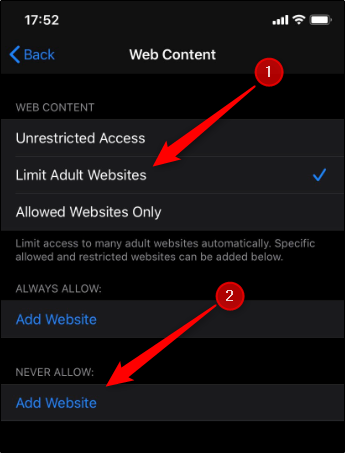
Zadejte adresu URL webové stránky, kterou chcete zablokovat, a klepněte na „Hotovo“.
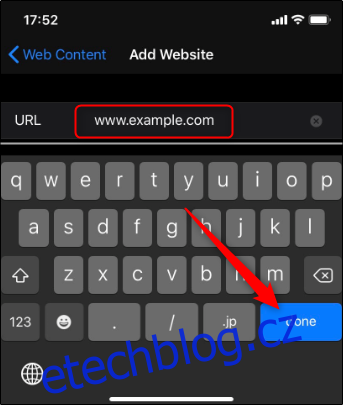
Tento web bude nyní zablokován ve Firefoxu a dalších prohlížečích na vašem iPhonu nebo iPadu.